Enhavtabelo
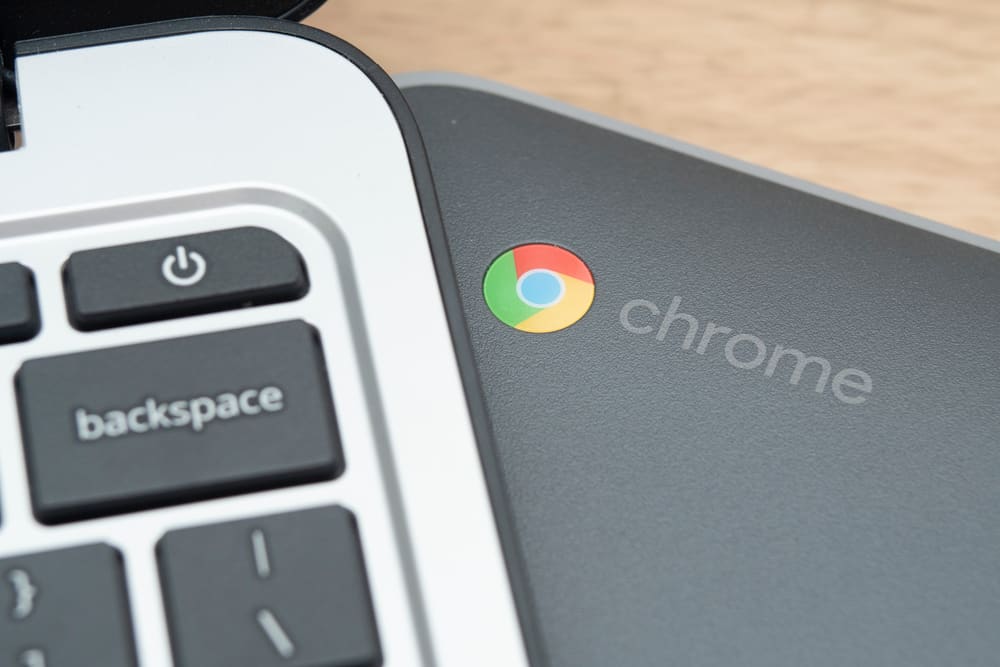
Ĉu vi tedas de la simpla malnova muso sur via Chromebook kaj emas fari ŝanĝon? Vi povas ŝanĝi la musajn agordojn rapide kun minimuma peno.
Rapida RespondoPor ŝanĝi viajn musajn agordojn sur via Chromebook, alklaku la tempon aperantan sur la malsupra dekstra angulo de via Chromebook kaj elektu la ilandan piktogramon por iri al Agordoj . Iru al “Altnivela” > “Alirebleco” > “Administri alireblajn agordojn” > “Muso kaj tuŝplato” .
Ni kreis ampleksan gvidilon kun malsamaj paŝo-post-paŝaj metodoj por helpi vin ŝanĝi vian muson sur via Chromebook.
Ŝanĝi la Muson sur Chromebook
Se vi ne scias kiel ŝanĝi vian muson sur Chromebook, uzu niajn 4 paŝon post paŝo metodoj por plenumi ĉi tiun taskon facile.
Metodo n-ro 1: Ŝanĝi la Koloron
Ĝi povas esti sufiĉe enuiga uzante la saman blankkoloran kursoron, do se vi volas iom ŝanĝi la aferojn, vi povas ŝanĝi ĝian koloron per la sekvaj paŝoj.
- Alklaku la tempon. aperanta ĉe la malsupra dekstra angulo de via Chromebook.
- Elektu la ilan pikonon por iri al Agordoj .
- Navigu al “Altnivela” > “Alirebleco” > “Administri alireblajn agordojn” .
- Alklaku “ Muso kaj tuŝplato” .
- Alklaku la “Kursora koloro” falmenuo kaj elektu vian deziratan koloron.
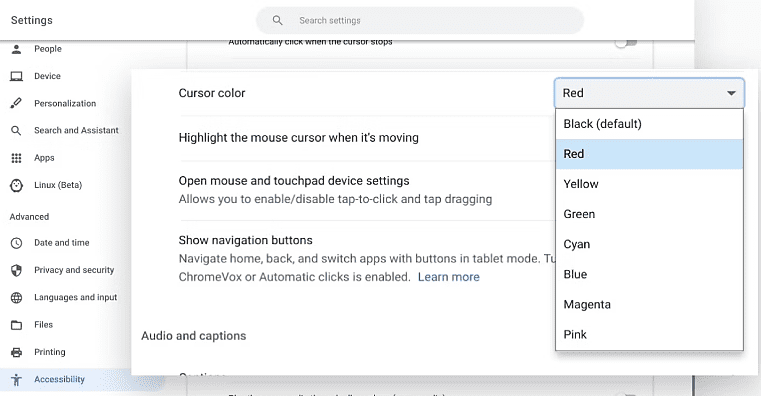 Ĉio Farita!
Ĉio Farita!Via kursoro nun estosde la koloro de via elekto. Vi povas ŝanĝi ĉi tiujn agordojn kiam ajn kaj tiom da fojoj kiel vi volas.
Metodo n-ro 2: Ŝanĝi la Grandecon
Kursoroj ĉe Chromebooks estas defaŭlte pli malgrandaj. Tamen, se vi preferas alian grandecon, vi povas facile ĝustigi ĝin per ĉi tiuj paŝoj.
- Alklaku la tempo aperantan ĉe la malsupra dekstra angulo de via Chromebook.
- Elektu la ilaron piktogramon por iri al Agordoj .
- Navigi al “Altnivela” > “Alirebleco” > “Administri alireblajn agordojn” .
- Alklaku “Muso kaj tuŝplato” .
- Alklaku la baskulon. sur “Montri grandan muskursoron” .
- Trenu la glitilon kun la etikedo “Alĝustigu la grandecon de la kursoro” por akiri vian deziratan grandecon de la kursoro.
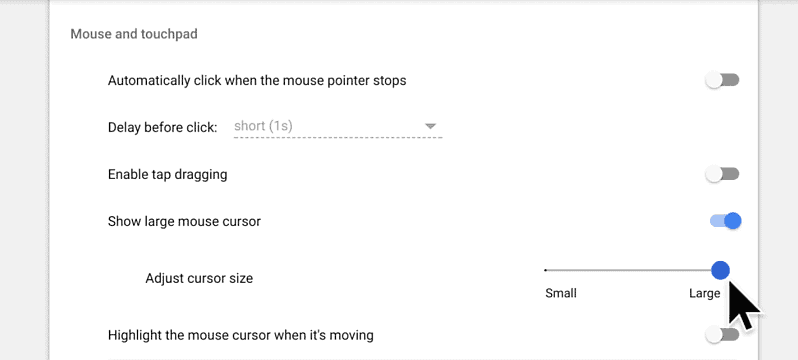
Metodo n-ro 3: Substreki la Kursoro
Se vi havas malfacilaĵojn kun la videbleco de via kursoro, vi povas reliefigi ĝin en via Chromebook farante ĉi tiujn paŝojn.
- Alklaku la tempon aperantan ĉe la malsupra dekstra angulo de via Chromebook.
- Elektu la ilaron piktogramon por iri al Agordoj .
- Navigu al “Altnivela” > “Alirebleco” > “Administri alireblecojn” .
- Alklaku “Muso kaj tuŝplato” .
- Alklaku la baskulon sur “Elstarigu la muskursoron kiam ĝi moviĝas” .
Ruĝa aŭreolo aperos ĉirkaŭ via kursoro por fari ĝin pli videbla.
Metodo #4:Elekto de Aŭtomata klako
Aŭtomata klako estas unu el la plej helpemaj alireblaj agordoj ofertitaj en Chromebook por tiuj kun iuj motoraj kripliĝoj aŭ handikapoj. Ĉi tiu funkcio povas esti facile ŝaltita sekvante la paŝojn sube.
Vidu ankaŭ: Kiel Ŝlosi Fn-Ŝlosilon- Alklaku la tempon aperantan ĉe la malsupra dekstra angulo de via Chromebook.
- Elektu la ilara piktogramo por iri al Agordoj .
- Navigi al “Altnivela” > “Alirebleco” > “Administri alireblajn agordojn” .
- Alklaku “Muso kaj tuŝplato” .
- Alklaku la baskulon sur “ Aŭtomate klaku kiam la kursoro haltas” por ebligi Aŭtomatan klakon.
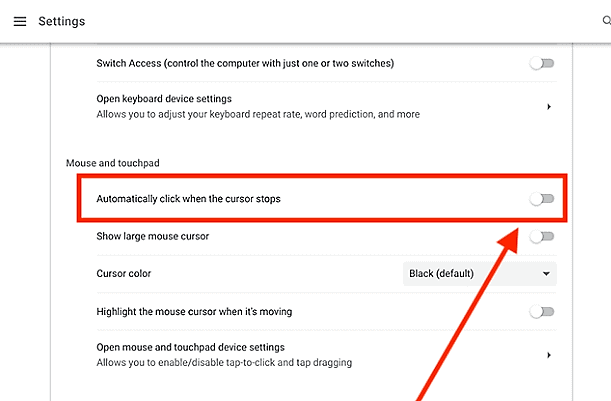 Ĉio Agordita!
Ĉio Agordita!Nun, vi nur bezonas treni vian kursoron al opcio kaj haltigi la kursoron por elekti ĝin. Vi povas agordi la prokrasttempon kaj plurajn aliajn agordojn laŭ via elekto.
Agordi la Kursoron Uzante Triaj Programoj
Ĉu vi volas akiri personecigitan kursoron por via Chromebook? Vi povas uzi triapartan apon nomatan Persona Kursoro por Chrome kaj elekti vian plej ŝatatan kursoron el ilia kolekto.
- Sur via Chromebook, malfermu Google Chrome kaj iru al la Khrome TTT-vendejo .
- Tajpu “ Persona Kursoro por Chrome “ en la serĉbreto.
- Alklaku la “Aldoni al Chrome” .
- Elektu “Aldoni etendon” .
- Alklaku la kursora emblemo apud la adresbreto.
- Se vi povas' ne trovas ĝin, alklaku la segila piktogramo por malfermi ĉiujn etendaĵojn kaj elekti la kursoran piktogramon.
- Elektu vian deziratan kursoron el la donitaj opcioj.
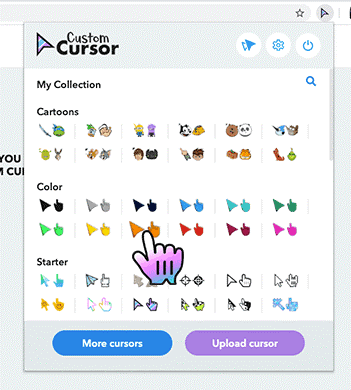 Rapida Konsilo
Rapida KonsiloPor pli da kursoro opcioj, alklaku la "Pli kursoroj" kaj aldonu ilin al la kolekto. La elektita kurso estos videbla en la listo kiam vi denove alklakas la etendan butonon, kaj vi povas elekti kaj uzi ĝin de tie.
Ankaŭ eblas alŝutu iujn ajn kutimajn kursorojn, kiujn vi faris, alklakante la butonon “Alŝutu kursoron” . Memoru, ke ĉi tiuj kutimaj kursoroj funkcios nur dum vi estas en Google Chrome.
Alklaku la potencbutonon ĉe la supro de la etendaĵo por reveni al via defaŭlta kursoro.
Resumo.
En ĉi tiu gvidilo, ni diskutis malsamajn metodojn por ŝanĝi vian muson en Chromebook koncerne ĝiajn agordojn de koloro, grandeco, kursoro kaj aŭtomata klakado. Ni ankaŭ diskutis pri aldono de kutima kursoro per triaparta aplikaĵo.
Espereble, per unu el ĉi tiuj metodoj, vi povos doni al via kursoro novan aspekton.
Ofte. Demanditaj Demandoj
Kiel mi ŝanĝas la kursoron de mano al montrilo?Iru al Komenco en via komputilo kaj malfermu Agordojn . Iru al “Aparatoj” > “Muso” kaj elektu “Pliaj musaj elektoj” . Malfermu la langeton “Punktiloj” kaj elektu “Normala Elekto” sub la sekcio “Personigi” . Alklaku “Apliki” kaj “Bone” por ŝanĝi lakursoro.
Vidu ankaŭ: Ĉu Mi Ĉu Mi povas Uzi Mian Verizon-Telefonon en Meksiko